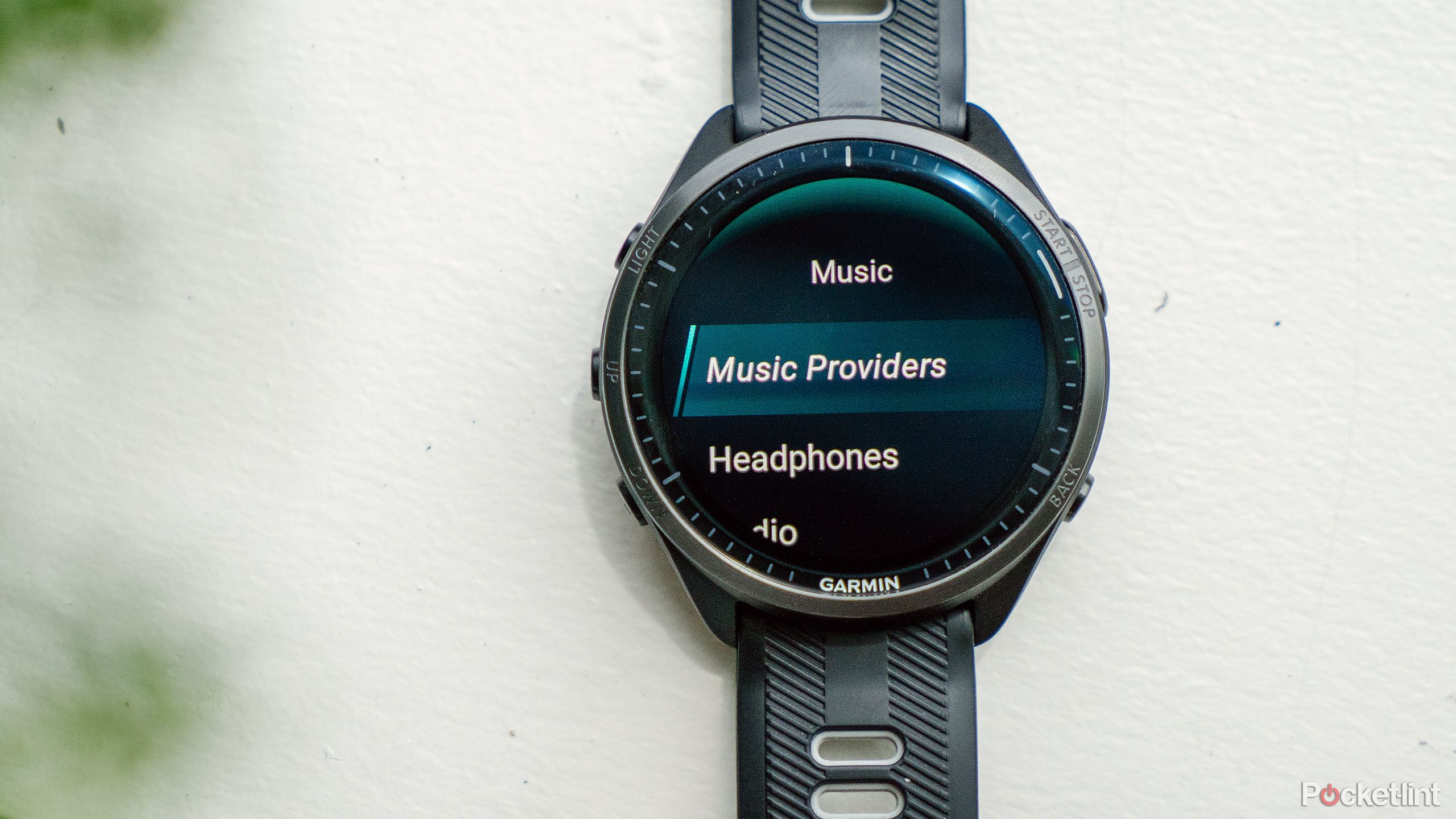Bài học chính
- Với tài khoản Spotify cao cấp và đồng hồ Garmin tương thích, bạn có thể đồng bộ hóa nhạc ngoại tuyến để tập luyện.
- Có hai phương pháp để cài đặt Spotify, một phương pháp qua điện thoại thông minh và phương pháp còn lại hầu như chỉ có trên đồng hồ.
- Cài đặt Spotify trên đồng hồ Garmin cho phép bạn nghe nhạc hoặc podcast mà không cần điện thoại.
Tập thể dục mà không có thứ gì đó để nghe có thể thực sự là một trở ngại. May mắn thay, nhiều đồng hồ Garmin cho phép bạn đồng bộ hóa nhạc hoặc podcast trực tiếp từ Spotify với đồng hồ. Điều đó có nghĩa là bạn có thể nghe những giai điệu yêu thích mà không cần mang theo điện thoại (miễn là bạn ghép nối một số tai nghe), điều này đặc biệt lý tưởng cho các bài tập gym hoặc bất kỳ hoạt động nào mà việc giữ điện thoại bên cạnh không thuận tiện.
Có một số cách khác nhau để cài đặt Spotify trên đồng hồ Garmin của bạn. Việc đầu tiên chủ yếu được thực hiện trên điện thoại thông qua ứng dụng Garmin Connect, trong khi việc thứ hai hầu như chỉ được thực hiện trên đồng hồ của bạn. Tuy nhiên, không phải tất cả đồng hồ Garmin đều tương thích với tùy chọn thứ hai, trong khi tùy chọn đầu tiên sẽ hoạt động với mọi kiểu máy hỗ trợ lưu trữ nhạc. Đây là mọi thứ bạn cần biết về việc cài đặt Spotify trên đồng hồ Garmin của bạn và tải xuống cũng như đồng bộ hóa danh sách phát.
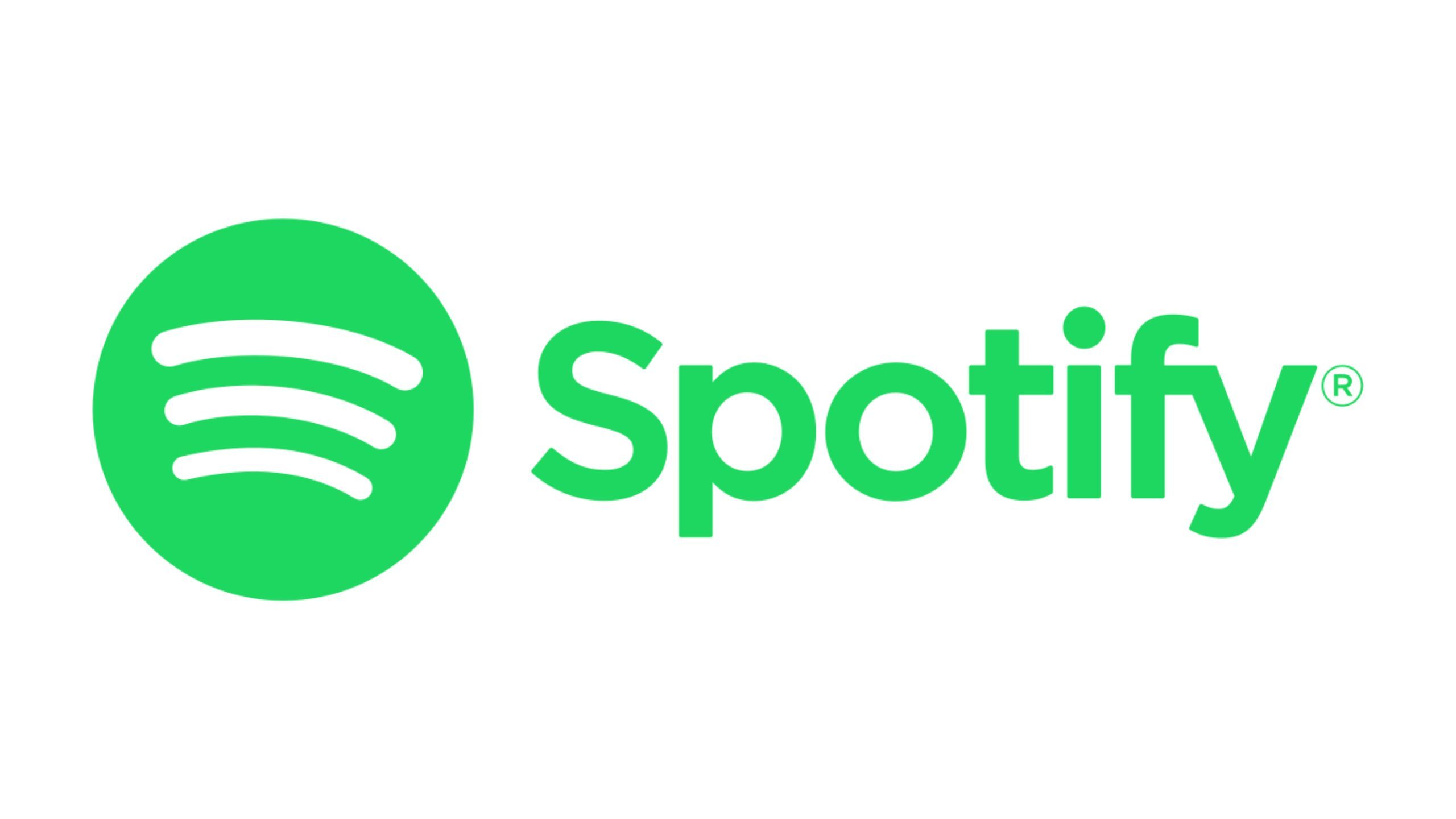
Những gì bạn cần để cài đặt Spotify trên đồng hồ Garmin
- Tài khoản Spotify cao cấp
- Đồng hồ Garmin tương thích (danh sách bên dưới – chính xác tính đến tháng 4 năm 2024)
- Truy cập vào mạng Wi-Fi
- Ít nhất 50 phần trăm pin trên đồng hồ hoặc nơi nào đó để cắm vào để sạc
- Điện thoại thông minh của bạn đã cài đặt ứng dụng Garmin Connect và đăng nhập vào tài khoản Garmin của bạn
Cách thêm Spotify vào đồng hồ Garmin từ điện thoại của bạn
Sử dụng điện thoại của bạn hoạt động trên tất cả các thiết bị Garmin có hỗ trợ âm nhạc
- Mở ứng dụng Garmin Connect IQ trên điện thoại thông minh của bạn.
- Ngoài ra, bạn có thể truy cập Garmin Connect IQ thông qua ứng dụng Garmin Connect. Khi đã ở trong Garmin Connect, hãy nhấn vào biểu tượng thiết bị ở góc trên cùng bên phải, điều hướng đến Âm nhạc, và sau đó chọn Nhà cung cấp âm nhạc.
- Tìm kiếm Spotify.
- Lựa chọn Cài đặt.
- Nếu được nhắc, hãy đăng nhập vào tài khoản Garmin Connect của bạn và chọn thiết bị Garmin mà bạn muốn cài đặt Spotify.
- Chấp nhận mọi yêu cầu cấp phép ứng dụng. Spotify sau đó sẽ cài đặt trên đồng hồ của bạn.
- Trên đồng hồ của bạn, hãy chọn Bắt đầu.
- Một cửa sổ sẽ mở trên điện thoại của bạn để đăng nhập vào Spotify và đồng ý với các quyền. Vỗ nhẹ Đồng ý.
Cách thêm Spotify vào đồng hồ Garmin từ đồng hồ của bạn
Chỉ một số kiểu máy hỗ trợ phương pháp này
Một số đồng hồ Garmin sẽ cho phép bạn cài đặt Spotify ngay từ đồng hồ. Tuy nhiên, bạn vẫn sẽ cần điện thoại của mình cho một bước.
- Nhập Thực đơn trên đồng hồ Garmin của bạn.
- Cuộn xuống và chọn Âm nhạc.
- Lựa chọn Nhà cung cấp âm nhạc.
- Cuộn xuống và chọn Thêm ứng dụng âm nhạc.
- Lựa chọn Spotify.
- Lựa chọn Cài đặt.
- Sau đó, đồng hồ sẽ mở một cửa sổ trên điện thoại để bạn đăng nhập vào Spotify và đồng ý với các quyền. Sau khi đăng nhập, chạm vào Đồng ý trên điện thoại của bạn.
Cách tải nhạc hoặc podcast xuống đồng hồ của bạn
Hãy sẵn sàng lắng nghe với các bước sau
Sau khi cài đặt Spotify, bạn đã sẵn sàng tải nhạc hoặc podcast xuống để có thể nghe ngay cả khi bạn không mang theo điện thoại. Tuy nhiên, hãy nhớ rằng bạn cũng cần ghép nối đồng hồ của mình với tai nghe vì hầu hết đồng hồ Garmin không có loa.
Điều quan trọng cần chỉ ra là việc đồng bộ hóa nhạc với đồng hồ cần nhiều pin, vì vậy hãy đảm bảo có pin đầy hoặc cắm đồng hồ vào trong khi đồng bộ hóa.
- Nhập Thực đơn âm nhạc trên đồng hồ Garmin của bạn. Bạn có thể làm điều này thông qua chính Thực đơn và cuộn đến Âm nhạc hoặc bằng cách giữ nút đóng vai trò là lối tắt đến menu nhạc.
- Vỗ nhẹ Thêm nhạc và podcast.
- Lựa chọn Danh sách phát, Đã phát gần đây, Dành cho bạn, Bài tập, hoặc Podcast.
- Chọn danh sách phát hoặc podcast bạn muốn trên đồng hồ và đợi nó đồng bộ hóa. Không thoát khỏi màn hình đồng bộ hóa, nếu không thao tác này sẽ hủy đồng bộ hóa.
Đồng hồ Garmin nào tương thích với Spotify?
Nhiều mẫu máy Garmin hỗ trợ Spotify
May mắn thay, đồng hồ Garmin hỗ trợ lưu trữ nhạc cũng hỗ trợ Spotify, vì vậy rất có thể đồng hồ Garmin của bạn có thể sử dụng Spotify. Dưới đây là các mô hình hoạt động với Spotify tại thời điểm viết bài.
Dòng tiền thân: Forerunner 245 Music, Forerunner 165 Music, Forerunner 255 Music và Forerunner 255S Music, Forerunner 265 và Forerunner 265S, Forerunner 645 Music, Forerunner 745, Forerunner 945 và Forerunner 945 LTE, Forerunner 955 và Forerunner 955 Solar, Forerunner 965
Dòng Vivoactive: vívoactive 3 Music, vívoactive 4, vívoactive 4S, vívoactive 5
Dòng Fenix: fēnix 7 Solar Edition, fēnix 7 Sapphire Solar Edition, fēnix 7S Standard Edition, fēnix 7S Solar Edition, fēnix 7S Sapphire Solar Edition, fēnix 7X Solar Edition, fēnix 7X Sapphire Solar Edition, fēnix 7X Pro Solar Edition, fēnix 7X Pro Sapphire Solar Edition , fēnix 7S Pro Sapphire Solar Edition, phiên bản epix Pro Sapphire, fēnix 6 Pro và Sapphire Edition, fēnix 6S Pro và Sapphire Edition, fēnix 6X Pro và Sapphire Edition, fēnix 6X Pro Solar Edition
loạt epix: epix (Gen 2), epix Pro Standard Edition, epix Pro Sapphire Edition
loạt quatix: quatix 6, quatix 6 Titanium, quatix 6X Solar, quatix 7 Phiên bản tiêu chuẩn, quatix 7X Solar Edition, quatix 7 Pro
Dòng Venu: Mercedes-Benz Venu, Mercedes-Benz Venu 2, Mercedes-Benz Venu 2S, Venu, Venu 2, Venu 2 Plus, Venu 2S, Venu 3, Venu 3S, Venu Sq. 2 Âm nhạc, Venu Sq. Âm nhạc Âm nhạc
Dòng MARQ: MARQ (Gen 2), Bộ sưu tập MARQ Carbon, MARQ Commander (Gen 2) Phiên bản Carbon, MARQ Adventurer, MARQ Athlete, MARQ Aviator, MARQ Aviator (Gen 2), MARQ Captain, MARQ Captain: American Magic Edition, MARQ Commander, MARQ Driver , Đoàn thám hiểm MARQ, Golfer MARQ
Dòng D2: D2 Không, D2 Không X10, D2 Delta, D2 Delta PX, D2 Delta S, D2 Mach 1, D2 Mach 1 Pro
Dòng Legacy Saga và Legacy Hero: Darth Vader, Kẻ báo thù đầu tiên, Captain Marvel, Rey
Chuỗi đi xuống: Hậu duệ MK2, Hậu duệ Mk2S, Hậu duệ MK3, Hậu duệ Mk2i, Hậu duệ MK3i
loạt chiến thuật: tactix Delta Sapphire Edition, tactix Delta Solar Edition, tactix Delta Solar Edition với đạn đạo
Linh tinh: Enduro 2, Phương pháp tiếp cận S70
Câu hỏi thường gặp
Hỏi: Tại sao bạn nên cài đặt Spotify trên đồng hồ Garmin của mình?
Cài đặt Spotify trên đồng hồ Garmin cho phép bạn nghe nhạc mà không cần có điện thoại ở gần. Trước tiên, bạn cần kết nối một cặp tai nghe Bluetooth với đồng hồ, sau đó bạn có thể nghe danh sách phát hoặc podcast từ đồng hồ và kiểm soát nội dung ngay từ cổ tay thay vì phát qua điện thoại.
Hỏi: Bạn có thể thêm Spotify vào tất cả đồng hồ Garmin không?
Rất tiếc, bạn không thể cài đặt Spotify trên tất cả các dòng sản phẩm mở rộng của Garmin. Một số không cung cấp khả năng lưu trữ nhạc. Tuy nhiên, đối với một số thiết bị không thể lưu trữ nhạc, ít nhất bạn có thể điều khiển nhạc trên điện thoại thông qua đồng hồ.
[ad_2]